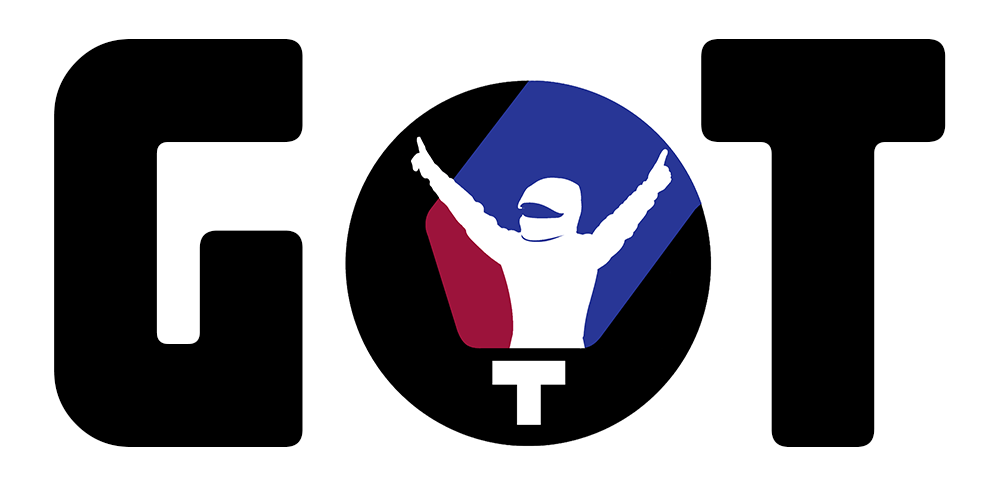![]()
Pit Macro’s en ‘autochat’
Ten behoeve van pitstops is het mogelijk om macro’s in te geven. Je kan maximaal 15 macro’s ingeven bij Options. Hieronder de commando’s tbv pitstops:
| #clear | Alles deselecteren |
| #cleartires | Uncheck banden, maar tanken en tear-off blijven aan |
| #lf | Vervang de linker voorband met standaard bandenspanning. Andere banden spreken voor zich met: lr rf rr |
| #lf 32p | Vervang de linker voorband met en zet de druk op 32 psi (Kpa = k) |
| #fuel | Zet tanken aan |
| #fuel 10l | Zet tanken aan voor 10l (Gallons = g en Kilo’s = k) |
| #ws | Reinig de voorruit |
Een pitmacro begint altijd met één maal een #. En je moet altijd afsluiten met $ om de macro te laten uitvoeren (enter) Hieronder enkele voorbeelden:
| #clear ws$ | Alles deselecteren. Enkel de voorruit reiningen en eventueel repairs uitvoeren |
| #clear fuel500 ws$ | Geen banden, maar wel vol tanken en voorruit reinigen |
| #clear lf rf lr rr$ | 4 nieuwe banden |
Daarnaast kan je ook chat commando’s op dezelfde wijze ingeven. Enkel moet je dan de # weglaten.
Pitting in$’ zal dus in de chat ‘Pitting in’ tonen. Vergeet enkel de $ niet voor de afsluitende ENTER.
Als je wilt voorkomen dat iRacing ‘full service’ automatisch aanzet als je de pit uit gaat of naar het grid gaat kan je dit veranderen in de app.ini door autoResetPitBox=0 te zetten (default = 1)
Pit Zitpositie & geluidssterkte per auto wijzigen
iRacing biedt in de driver en setup UI beperkte mogelijkheden om je positie te veranderen. Op de onderstaande manier heb je meer keuzemogelijkheden en ok betere instellingsmogelijkheden per auto!
Je dient allereerst je FOV (“[” en “]”) en perspectief “shift-[” & “shift-]” instelling goed te zetten. Vooral dat laatste is belangrijk als je drie schermen hebt en zeker als je deze bv. in een hoek van 65 graden of meer hebt staan. Zorg met die laatste instelling dat de lijnen van bv een vangrail mooi rechtdoor lopen van je centrale scherm naar de zijschermen.
Ook kan je de geluidssterkte per auto instellen.
Daarna kan je aan het werk om de instelling te doen per auto. En dat gaat als volgt:
- Start een testsessie op. Ik zou kiezen voor het Centripetal Circuit omdat het lekker snel laadt.
- Rij een klein stukje
- Ga naar de replay in Cockpit View
- Open de camera tool (Ctrl-F12)
- Verander ‘Offset’ ‘X’ om je stoel naar voren en achter te verplaatsen
- Verander ‘Offset’ ‘Y’ om je stoel naar links en rechts te verplaatsen
- Verander ‘Offset’ ‘Z’ om je stoel naar boven en onder te verplaatsen
- Verander ‘Mic gain’ om het geluid harder en zachter te zetten
- Druk op de ‘Save car’
- En geef de camerafile een naam. Deze zal voortaan standaard geladen worden.
- Rij even een stukje om te zien of dit bevalt en pas e.e.a. eventueel nog aan.
LET OP: De x, y en z veranderingen hebben een beperkt bereik. Dit om cheats te voorkomen met bv zeer hoog geplaatste camera’s.
iRacing files & geavanceerde settings
In ../documents/iRacing/
| Filenaam / extensie | Uitleg |
| app.ini | Alle algemene instellingen, resolutie instellingen voor full screen / windowed en de Pit macro’s. |
| camera.ini | Laatst gebruikt camera file & positie per auto en circuit. |
| controls.cfg | Instelling van alle controls |
| core.ini | Enkele global instellingen. Niet aankomen. |
| joyCalib.yaml | Calibratie van een joystick. Wat moet je daar nou mee? |
| renderer.ini | Grafische instelingen. |
In ../documents/iRacing/cameras/cars/CARNAME/ &../documents/iRacing/cameras/tracks/TRACKNAME/LAYOUT/
| Filenaam / extensie | Uitleg |
| .cam | Aangepaste camera’s per CARNAME |
| .cam | Aangepaste camera’s per TRACKNAME |
In. ./documents/iRacing/lapfiles/TRACKNAME LAYOUT/
| Filenaam / extensie | Uitleg |
| CUSTID_CARNAME.blap | Jouw beste rondetijd |
| CUSTID_CARNAME.olap | Jouw optimal rondetijd |
In ../documents/iRacing/paint/CARNAME/
| Filenaam / extensie | Uitleg |
| car_CUSTID.tga | Livery van een auto |
| decal_CUSTID.tga | Decal overlay van een auto |
In ../documents/iRacing/paint/
| Filenaam / extensie | Uitleg |
| helmet_CUSTID.tga | Skin van een helm |
| suit_CUSTID.tga | Suit van de rijder en de pitcrew |
In ../documents/iRacing/setups/CARNAME/
| Filenaam / extensie | Uitleg |
| -Current- | Huidige actieve setup van een auto |
| controls.cfg | Instellingen van alle controls van deze specifieke auto. (Use custom control for this car) |
| joyCalib.yaml | Calibratie van een joystick van deze specifieke auto. (Use custom control for this car) Wat moet je daar nou mee? |
| SETUPNAME.sto | Setup van een auto. |
In ../documents/iRacing/telemetry/
| Filenaam / extensie | Uitleg |
| CARNAME_TRACKNAME LAYOUT YYYY-MM-DD HH-MM-SS.ibt | Telemetry file van een auto/track/layout/stint op een bepaalde datum en tijd. |
RENDERER.INI en APP.INI
In deze beide files kan je veel instellingen wijzigen die niet via de UI te wijzigen zijn. Het gaat te ver om dat hier uit te werken, maar hieronder enkele voorbeelden.
| Parameter | Uitleg |
| RENDERER.INI | |
| BezelProtectionPct=7 | Hiermee kan je de UI wat verder weg plaatsen van de zijkanten van het scherm |
| LoadTexturesWhenDriving=1 | Als je een hekel hebt aan het verversen van liveries van auto’s terwijl je aan het rijden bent kan je deze op 0 zetten |
| LODPct=100 | Als je bij ‘vergezichten’ op circuits last heb van FPS-drops kan je deze parameter verhogen om details verder weg van jouw positie te verminderen |
| APP.INI | |
| sampleRate=48000 | Staat default op 22050. Het geluid verbeterd aanzienlijk als je hier 48000 van maakt. |
| stereoStreamInSurroundBalance=1.000000 | Verander deze waarde om de balans voor en achter van het geluid te beïnvloeden |
| blackBox=2 | Als je deze op 2 zet start je altijd met ‘Relative’ F3. |
| UIOffsetBottomPct=10 | Hoeveel procent boven de onderkant laat je de UI beginnen. |
| DriveUIFullScreen=0 | Zet dit op 1 als je de HUD elementen tijdens het rijden over 3 schermen wilt kunnen plaatsen. |
| DriveUITransparency=0.800000 | Doorzichtigheid van de HUD tijdens het rijden |
| forceVisibleWhenMove=0 | Als je met ALT-K de HUD indeling wilt verplaatst zie je normaal alleen de op dat moment zichtbare elementen. Als je deze waarde op 1 ziet zie je alle mogelijke elementen. |
| SessionUIFullScreen=0 | Zet deze waarde op 1 als je ook je bediening in de pits wilt verdelen over 3 schermen. |
| SessionUITransparency=1.000000 | Doorzichtigheid van de UI buiten de auto. |
| garageAutoApply=1 | Met de waarde 1 zal de elke 5 seconden een setup gevalideerd worden. |
| EnableTicker=0 | Waarde 1 geeft een balk boven in het scherm als je niet in de auto zit met de huidige standen. |
| askToSaveOnQuit=1 | Waarde 1 laat iRacing elke keer om ‘save replay’ vragen als je de SIM afsluit. |
| pauseReplayOnExit=1 | Met waarde 1 zal de replay in de garage niet vanzelf gaan draaien. |